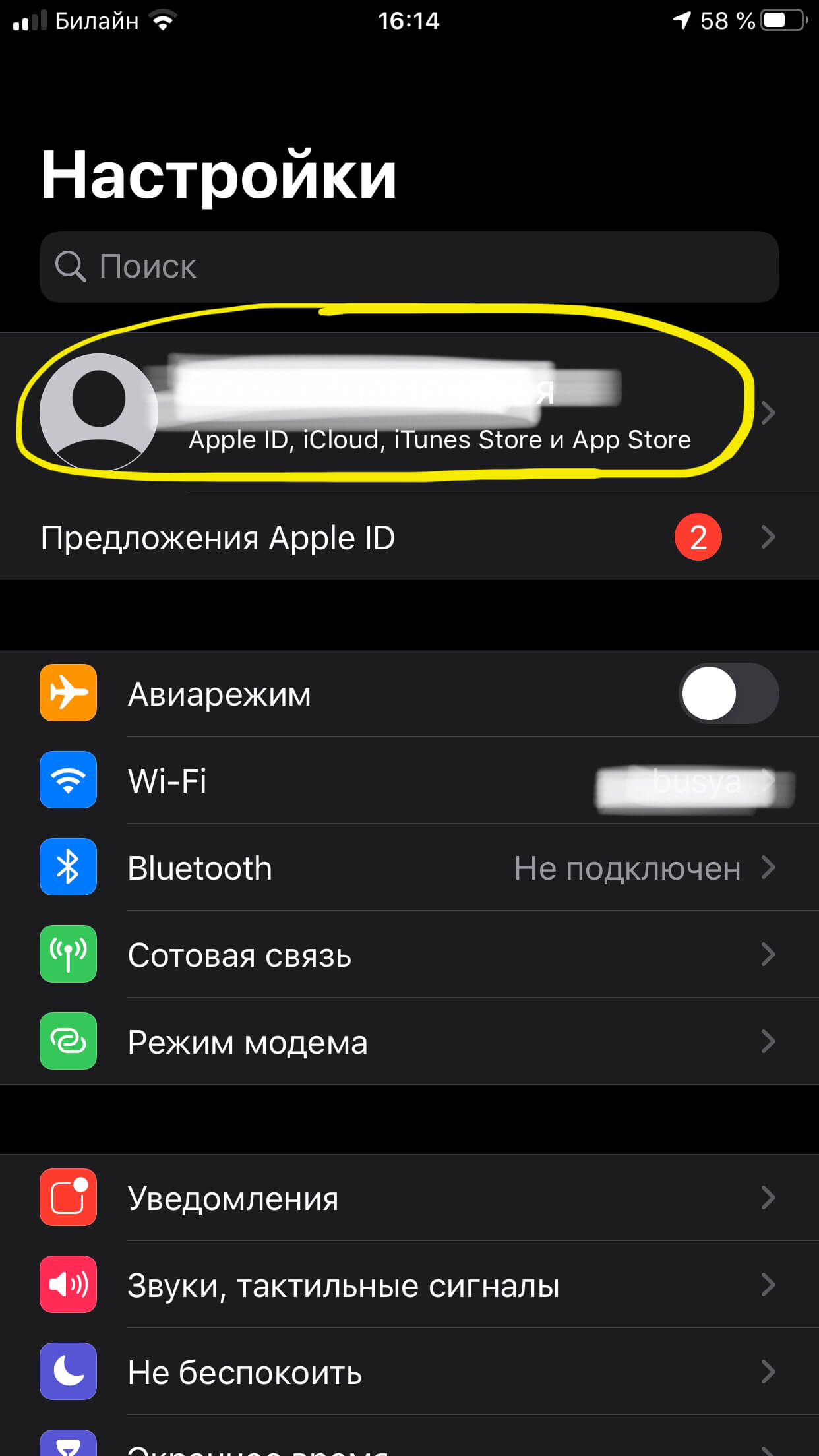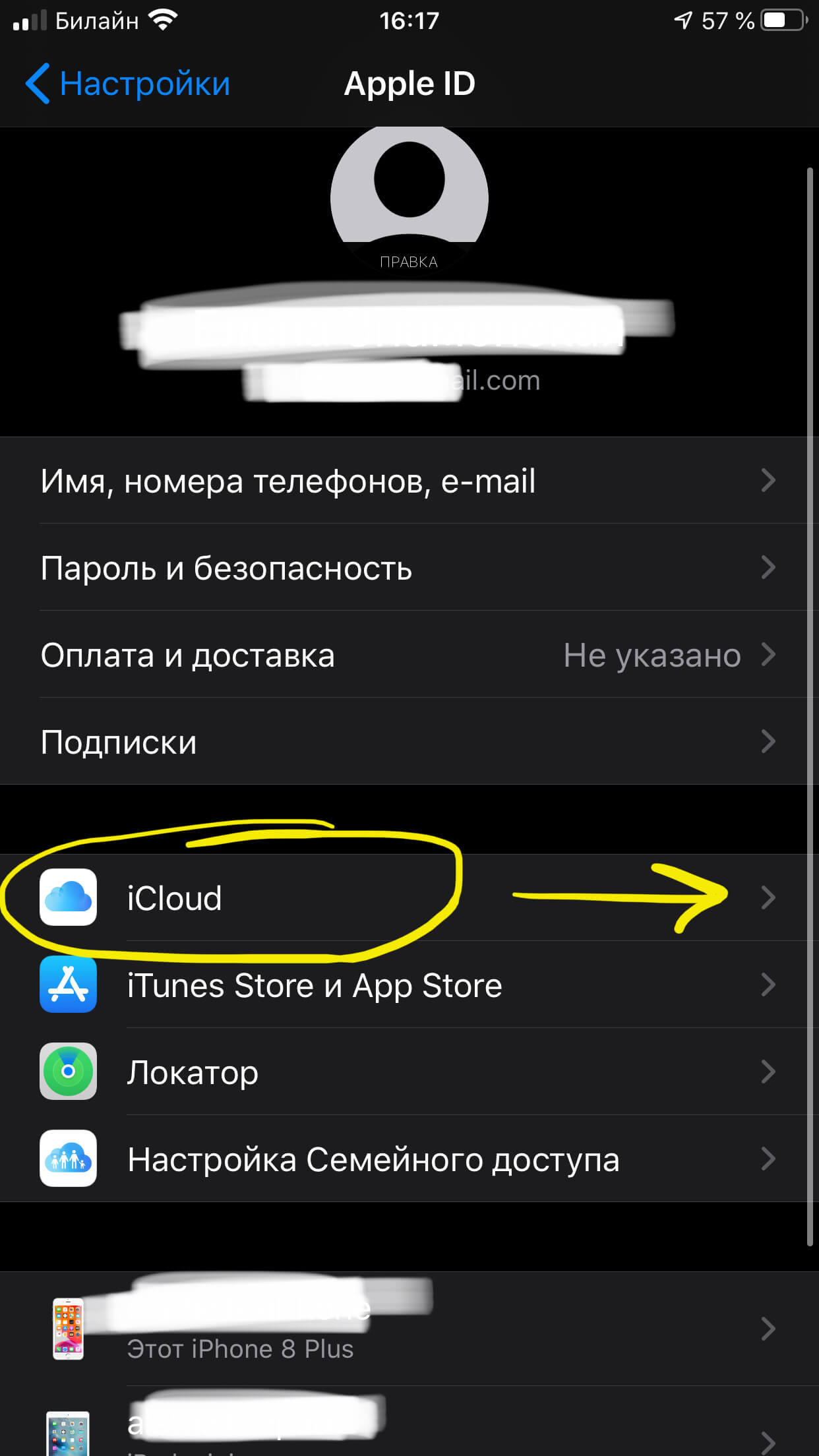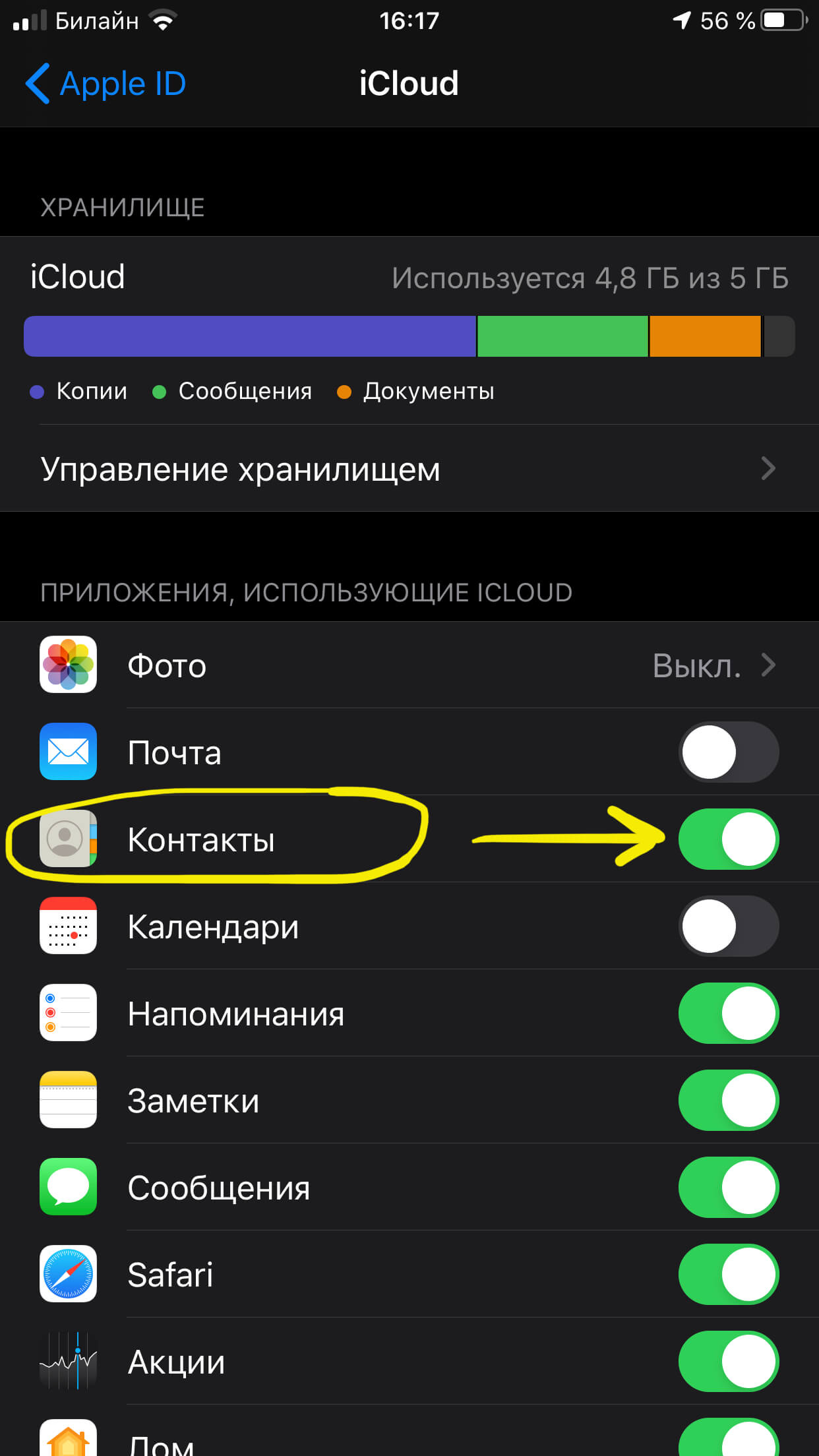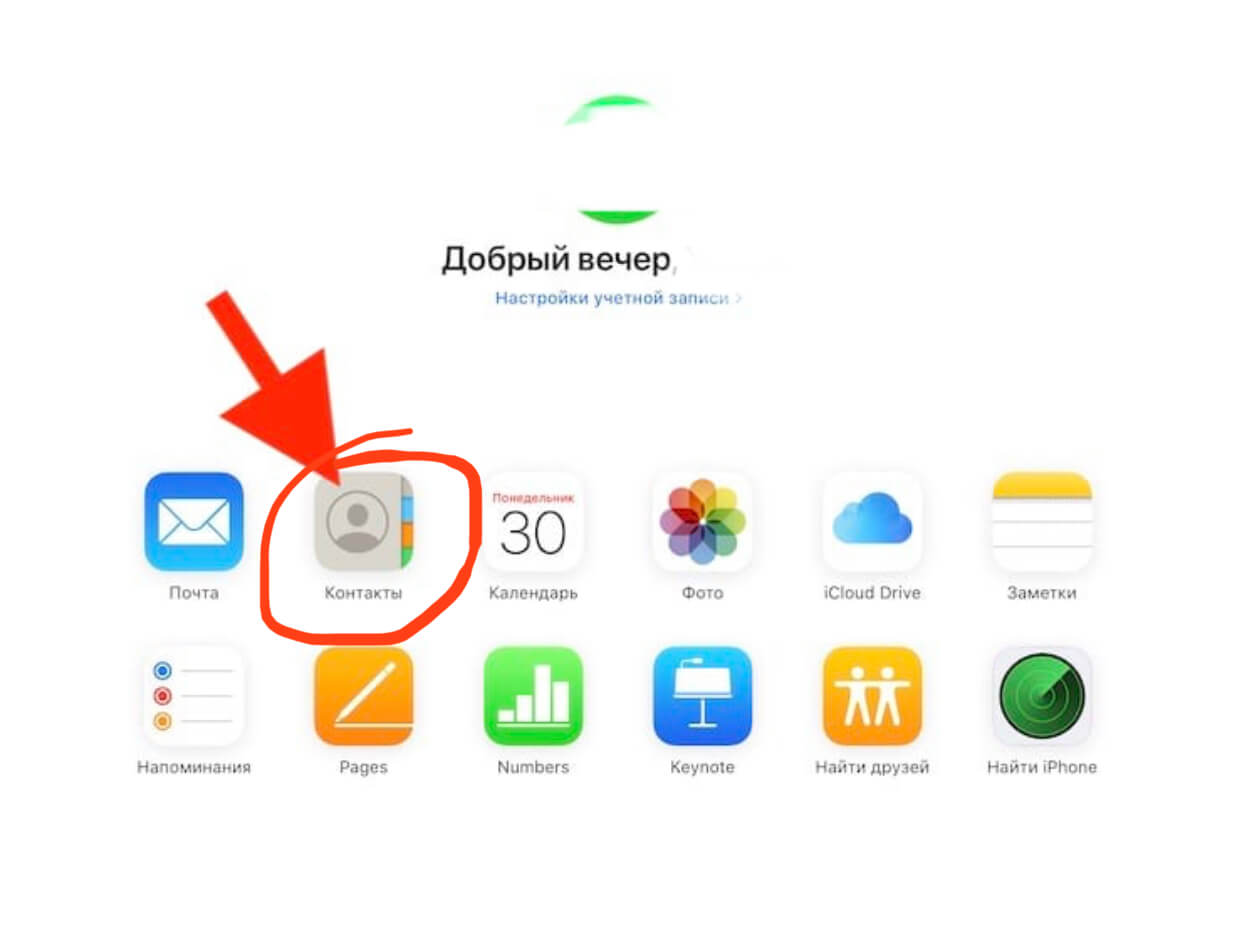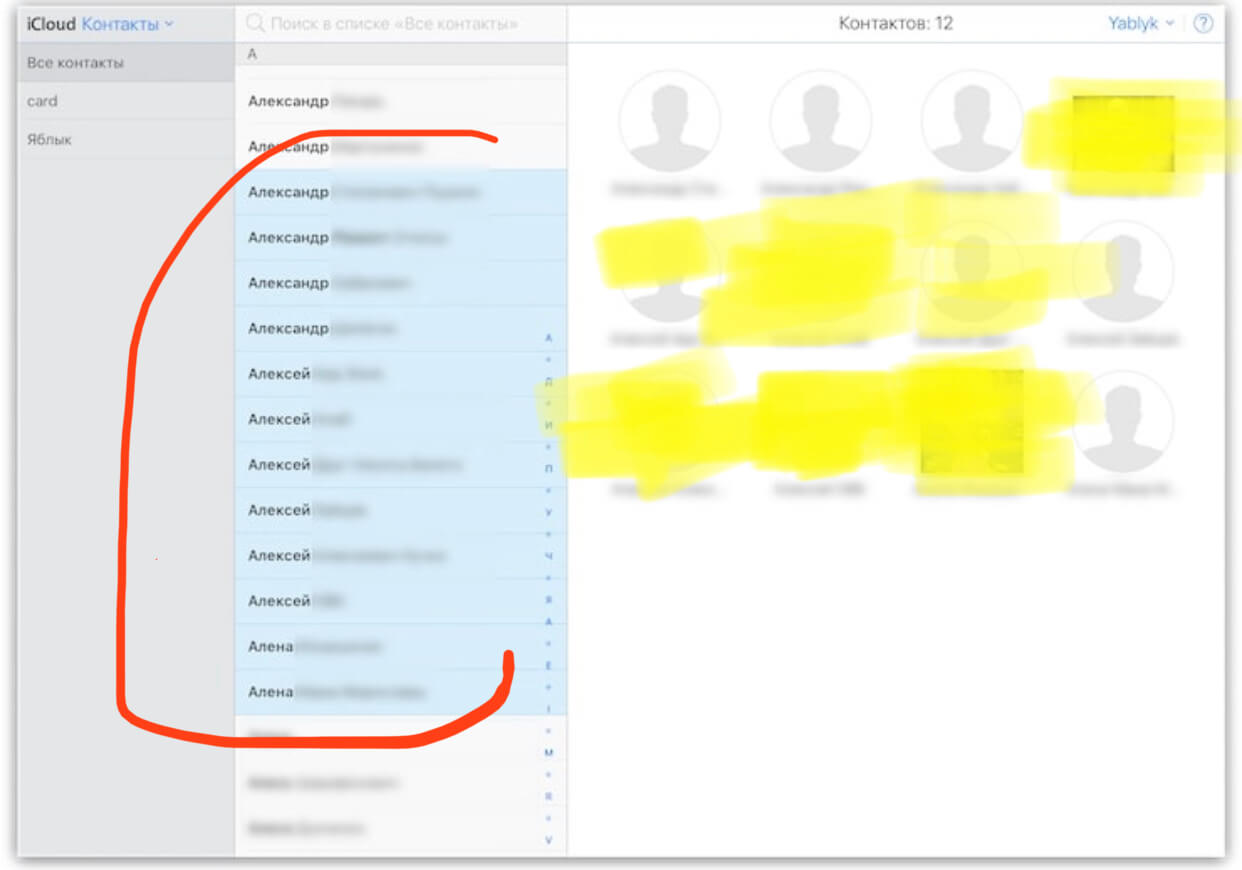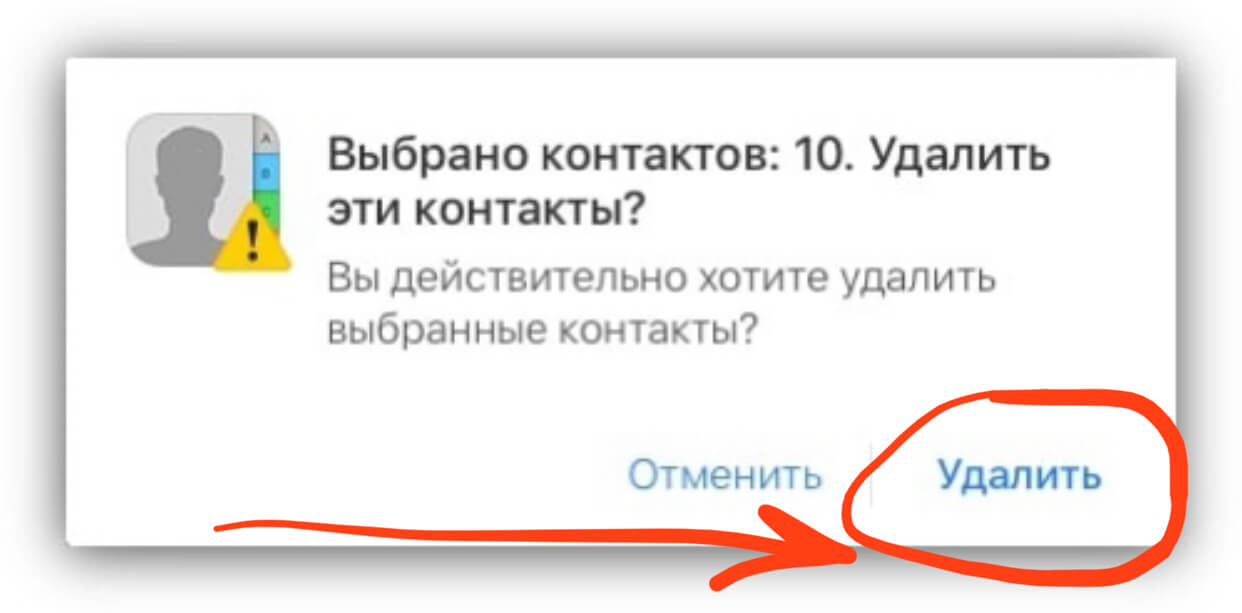- Как одновременно удалить несколько контактов из iPhone
- Как одновременно удалить несколько контактов из iPhone
- Как одновременно удалить сразу несколько контактов из iPhone
- Как одновременно удалить несколько контактов из iPhone при помощи iCloud на компьютере?
- Как удалить все контакты на iPhone сразу при помощи icloud.com на компьютере
- Как выделить и удалить несколько контактов на iPhone одновременно?
- Для каких устройств подходит статья
- Пошаговый процесс выделения и удаления контактов
- Выводы
- Как удалить контакты с iPhone?
- Как удалить контакты с Айфона вручную?
- Как на Айфоне удалить все контакты сразу?
- Как быстро удалить несколько контактов сразу через iCloud?
- Как удалить номера с iPhone с джейлбрейком?
- Заключение
Как одновременно удалить несколько контактов из iPhone
Довольно часто перед пользователями iPhone встает, казалось бы, простая задача — почистить контактную книгу от лишних контактов. Однако стандартными средствами iOS быстро и массово удалить ненужные контакты, увы, нельзя, из-за чего поставленная задача перестает быть такой уж легкой. К счастью, выход есть. О том, как одновременно удалить несколько контактов из iPhone рассказали в этой инструкции.
Примечание: в Сети представлено немало инструкций, описывающих способ одновременного удаления нескольких контактов из iPhone. Практически все они предлагают использование платного приложения из App Store. На самом же деле никаких специализированных средств для выполнения этой простой задачи использовать не нужно.
Использование данного способа одновременного удаления нескольких контактов из iPhone предполагает использование вами синхронизации контактов с iCloud. Для того чтобы включить синхронизацию необходимо перейти в меню «Настройки» → iCloud и активировать переключатель «Контакты».
Как одновременно удалить несколько контактов из iPhone
Шаг 1. Перейдите на сайт iCloud.com с компьютера.
Шаг 2. Авторизуйтесь под данными своей учетной записи iCloud.
Шаг 3. Выберите приложение «Контакты».
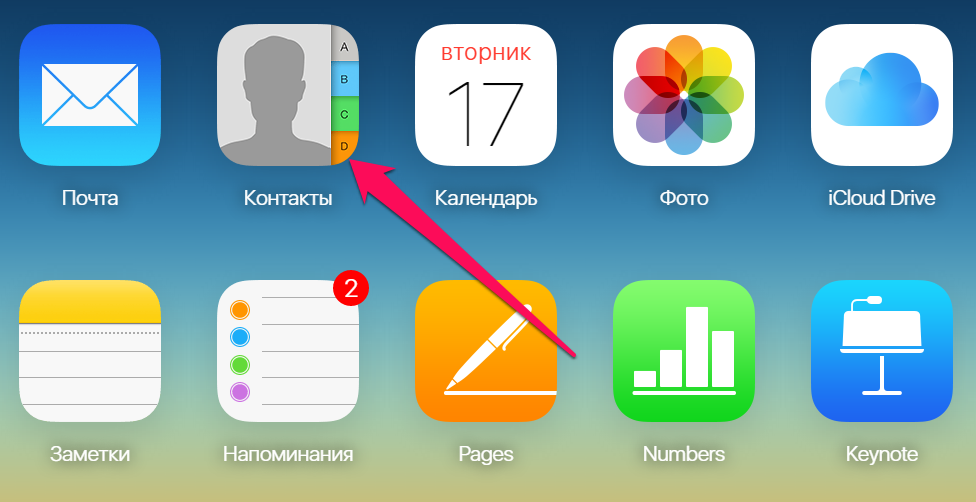
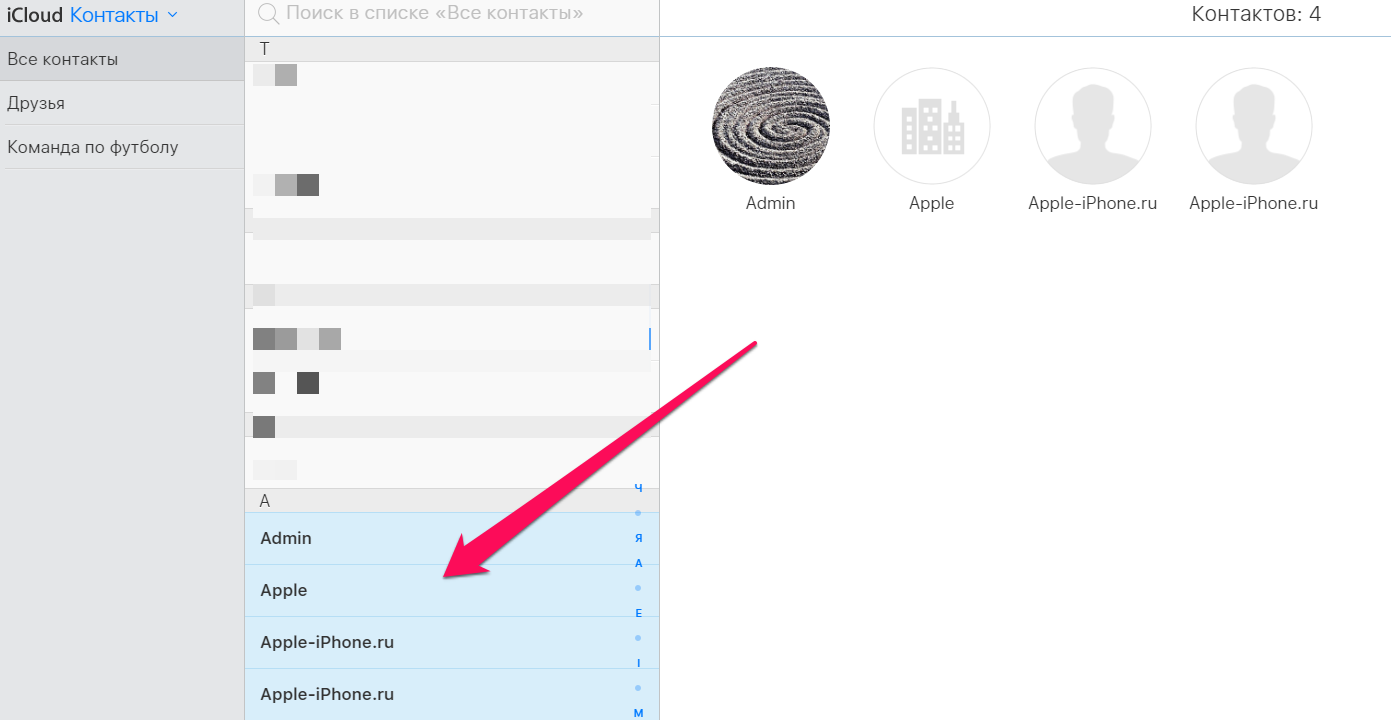

Отметим, что в веб-версии приложения «Контакты» можно и удалить и все контакты из контактной книги сразу. Для этого выделите первый контакт, нажмите Shift, а после щелкните по последнему контакту. Все имеющиеся в контактной книге записи выделятся и для их удаления вам необходимо будет лишь нажать Del и подтвердить удаление.
Поставьте 5 звезд внизу статьи, если нравится эта тема. Подписывайтесь на нас Telegram , ВКонтакте , Instagram , Facebook , Twitter , YouTube .
Источник
Как одновременно удалить сразу несколько контактов из iPhone
Одним из немногих стандартных приложений в iOS, которое практически не подверглось эволюции, являются «Контакты». К сожалению, в нём далеко не любое действие можно выполнить с той долей комфорта, как хотелось бы. В этом материале мы расскажем как одновременно удалить несколько контактов из iPhone.
Процесс удаления контактов из адресной книги выглядит довольно сложным. Необходимо открыть контакт, нажать кнопку «Править», прокрутить весь список вниз, тапнуть по кнопке «Удалить контакт» и ещё раз подтвердить свои намерения. А если нужно удалить не один, а десяток контактов? Получается сущее мучение. Чтобы не тратить своё время и силы на однотипные действия — воспользуйтесь нашей инструкцией.
Как одновременно удалить несколько контактов из iPhone при помощи iCloud на компьютере?
Сразу предупреждаем, что удобное удаление контактов предусмотрено Apple лишь при помощи браузера на компьютере.
Для того чтобы удалить с «яблочного» гаджета несколько контактов одновременно, они должны быть синхронизированы с iCloud (инструкция). Выполнить синхронизацию очень просто – зайдите в «Настройки», выберите iCloud и активируйте переключатель «Контакты».
Как только iPhone подключится к Wi-Fi, все контакты будут синхронизированы. Теперь вы можете браться за чистку телефонной книги. Для этого проделайте следующее:
1. На компьютере откройте сайт iCloud.com.
2. Авторизуйтесь с использованием своего логина и пароля iCloud.
3. Откройте веб-приложение «Контакты».
4. Нажмите и удерживайте кнопку Ctrl в Windows (⌘Command на Mac), одновременно выбирая контакты, которые нужно удалить.
5. Нажмите кнопку Del и подтвердите действие (если вы вдруг передумали удалять контакты, нажмите на «Отменить»).
Как удалить все контакты на iPhone сразу при помощи icloud.com на компьютере
Если вы решили избавиться от всех контактов в телефонной книге, то и это можно сделать легко и просто. В «Контактах» выделите первый контакт, нажмите клавишу Shift, а затем кликните по последнему контакту. Все контакты будут выделены, и для удаления нужно нажать на Del, а затем подтвердить действие.
Источник
Как выделить и удалить несколько контактов на iPhone одновременно?
Удалить отдельные контакты вручную на iPhone благодаря интуитивно понятному интерфейсу смогут даже начинающие пользователи — нужно всего лишь открыть меню конкретного контакта и внести правки. Но как быть, когда на iPhone нужно удалить несколько контактов одновременно или вообще все?
Сегодня в статье мы расскажем, как выделить все контакты в iPhone, и как удалить несколько или сразу все контакты.
Для каких устройств подходит статья
Процесс удаления сразу всех контактов с айфона будет происходить посредством облачного хранилища iCloud, куда должны быть синхронизированы все контакты (об этом подробнее расскажем в следующей главе).
Для удобства удаления сразу всех контактов мы будем использовать компьютер, поэтому описанный в статье алгоритм действий в программе подойдёт для всех существующих и используемых в наше время моделей айфонов:
- iPhone 5
- iPhone 6/6 plus
- iPhone 7/7 plus
- iPhone 8/8 plus
- iPhone X/Xs/Xr/Xs Max
- iPhone 11/11 Pro/11 Pro Max
- iPhone 12/12mini/12 Pro/12 Pro Max.
Пошаговый процесс выделения и удаления контактов
Чтобы удалить с Apple-девайса не один, а сразу много или вообще все контакты, удобно пользоваться браузером компьютера, чтобы выделить все данные. Обязательное условие для выполнения этого процесса — чтобы все контакты на iPhone были синхронизированы с iCloud. Можно проверить, включена ли синхронизация, или подключить ее прямо на iPhone. Для этого выполняем следующие шаги:
- Заходим в Настройки, выбираем меню iCloud — самое верхнее на экране (где Ваше имя и надписи Apple ID, iCloud, iTunes Store и AppStore).
Рисунок 1. Заходим в меню iCloud, чтобы проверить, подключено ли синхронизация Контактов
- В открывшемся окне выбираем iCloud, заходим в него. Затем смотрим на раздел Контакты: если движок тумблера не активирован, переводим в активное (зелёный цвет) положение — так Ваши контакты будут синхронизированы с iCloud, как только устройство будет подключено к wi-fi (если уже подключено — синхронизация начнётся сразу). Если синхронизация уже была подключена ранее, Вы сразу увидите, что тумблер напротив надписи «Контакты» в активном положении.
Рисунок 2. Заходим в раздел iCloud, чтобы проверить состояние синхронизации Контактов с облачным сервисом
Рисунок 3. Ставим переключатель напротив раздела «Контакты» в активное положение
Теперь, когда мы точно убедились, что все Контакты синхронизированы с облачным хранилищем iCloud, можем начинать удаление нескольких или по необходимости сразу всех контактов. Для этого на компьютере заходим на сайт iCloud.com, проходим авторизацию, указав свои логин и пароль от iCloud. После этого выбираем на сайте приложение «Контакты».Рисунок 4. Заходим на сайт iCloud.com и авторизуемся, выбираем приложение Контакты, чтобы начать удаление
- Если у Вас на компьютере операционная система Windows — жмите и удерживайте клавишу Ctrl, при этом выделяя контакты (несколько или весь список сразу), которые будем удалять. Если MAC — зажимаем и удерживаем кнопку Command, также при этом выделяя нужные контакты.
- Если мы точно хотим удалить вообще все контакты — можно выделить мышью только первый, затем нажать клавишу Shift и нажать на последний контакт — так выделятся все.
Рисунок 5. Выбираем необходимые для удаления Контакты, выделяя из мышкой и зажав при этом клавишу Ctrl (Windows) или Command (MAC)
- Теперь жмём на клавиатуре клавишу Del (удалить), после чего подтверждаем действие, либо жмём «Отменить» — надиров какой-либо причине передумали.
Рисунок 6. Выбираем «Удалить» для подтверждения удаления контактов
Готово! Теперь на нашем iPhone будут удалены все выбранные и выделенные Вами в iCloud Контакты.
Выводы
Как видно из инструкции, процесс удаления всех (или нескольких) контактов на iPhone не представляет собой ничего сложного. Главное убедиться, что контактные данные синхронизированы с iCloud, и иметь доступ к компьютеру. Выделить и удалить одним нажатием все контакты не составит туда как в Windows, так и в MAC.
Надеемся, наши советы и иллюстрации к ним были полезны для читателей, и теперь Вы с легкостью справитесь с данной задачей!
Желаем успехов и продуктивной работы с Вашими яблочными девайсами!
Источник
Как удалить контакты с iPhone?
Удалять контакты прямо с Айфона по одному уже непросто – стирать их группами и вовсе невозможно. Разработчики iOS приложили максимум усилий, чтобы юзерам пришлось поломать голову над тем, как удалять номера. Сейчас известно много способов – им и посвящена статья.
Пользователь, который только перешёл с Андроида на Айфон, наверняка удивится тому, насколько сложна и запутана процедура удаления номера на «яблочном» устройстве. На смартфоне с ОС Android можно просто вызвать контекстное меню контакта и нажать «Удалить». На iPhone же нет ни контекстного меню, ни клавиши удаления, которая располагалась бы на видном месте. Владелец гаджета будет вынужден полазить по книге номеров, чтобы найти необходимую кнопку.
Мы упростим задачу начинающему пользователю и расскажем, как стереть контакт прямо на iPhone. Кроме того, мы опишем способы массового удаления номеров, требующие применения специального ПО.
Как удалить контакты с Айфона вручную?
Ручное удаление номеров предполагает выполнение следующих действий:
Шаг 1. Зайдите в приложение «Контакты» на своём iPhone и выберите контакт, который желаете удалить.
Шаг 2. Нажмите на кнопку «Изменить» в правом верхнем углу экрана.
Шаг 3. Прокрутите следующий экран вниз до конца – там вы найдёте кнопку «Удалить контакт».
Она-то вам и нужна. Кликайте на неё.
Шаг 4. Подтвердите, что хотите попрощаться с контактом – нажмите «Удалить контакт» ещё раз.
Такой метод удаления подходит при необходимости стереть единственный номер. Если же нужно очистить справочник полностью, удаление контактов по одному займёт массу времени. Для выполнения этой задачи лучше задействовать специальное ПО.
Как на Айфоне удалить все контакты сразу?
Есть несколько способов очистить телефонную книгу на Айфоне. Наиболее известный предполагает использование медиакомбайна iTunes. Вот как нужно действовать, чтобы удалить все контакты:
Шаг 1. Подключите устройство к ПК USB-кабелем и откройте Айтюнс.
Шаг 2. Кликните на кнопку «iPhone».
Шаг 3. В меню «Настройки» выберите раздел «Сведения».
Шаг 4. Поставьте галочку напротив «Синхронизировать контакты с» и в выпадающем меню выберите любой вариант: «Windows Contacts» или «Outlook». Убедитесь, что рядом с пунктом «Все контакты» стоит точка.
Шаг 5. Прокрутите страницу вниз до блока «Дополнения» и поставьте галочку напротив «Контакты».
Шаг 6. Запустите процесс синхронизации – нажмите «Применить».
По ходу синхронизации iTunes заменит содержимое телефонной книги iPhone информацией, которая хранится на компьютере. Если же на ПК нет файла соответствующего формата, очевидно, что справочник окажется пустым.
Существует более быстрый способ удалить все контакты с iPhone – полностью сбросить устройство. Для этого нужно пройти по пути «Настройки» — «Основные» — «Сброс» и выбрать вариант «Стереть контент и настройки».
В результате с устройства исчезнут не только контакты, но и вообще все пользовательские данные. Производить процедуру полного сброса лучше непосредственно перед продажей iPhone.
Как быстро удалить несколько контактов сразу через iCloud?
При необходимости удалить несколько контактов сразу (но не всю телефонную книгу) стоит обратиться к «облаку» iCloud. Чтобы метод сработал, обязательно нужно авторизоваться под одним Apple ID на ПК и на iPhone.
Опишем всю процедуру удаления номеров через iCloud с начала и до конца:
Шаг 1. В «Настройках» Айфона выберите раздел «iCloud».
Шаг 2. Введите Apple ID и пароль в соответствующие поля. Затем нажмите «Войти».
Шаг 3. Айфон спросит, нужно ли объединять информацию на устройстве с данными, хранящимися в iCloud. Выберите вариант «Объединить».
Шаг 3. Переключите тумблер «Контакты» в активное состояние.
После этого вы можете отложить iPhone в сторону.
Шаг 4. Зайдите c ПК на сайт www.icloud.com и введите Apple ID / пароль.
Шаг 5. Зажав CTRL на клавиатуре, выделите те контакты, которые хотите стереть.
Выбранные контакты появятся в перечне на правой стороне экрана.
Шаг 6. Нажмите на маленькую шестерёнку в левом нижнем углу.
В появившемся меню выберите вариант «Удалить».
Шаг 7. Подтвердите, что действительно хотите стереть номер – нажмите «Удалить».
Подождите несколько секунд, и вы увидите, как контакты, стёртые вами через iCloud, будут по очереди исчезать и из телефонной книги.
Как удалить номера с iPhone с джейлбрейком?
У владельца взломанного iPhone больше возможностей для удаления контактов с мобильного устройства. Он, например, может воспользоваться твиком под названием Erase Contacts. Твик доступен в репозитарии BigBoss и распространяется совершенно бесплатно. После установки приложения на экране iPhone появляется такая иконка:
Достаточно нажать на иконку Erase Contacts и подтвердить операцию – все контакты из телефонной книги окажутся удалены.
Есть ещё один способ – подключить взломанное устройство к ПК и стереть контакты через один из файловых менеджеров (скажем, iTools или iFile). В файловой системе телефонный справочник хранится по адресу privatevarmobileLibraryAddressBook. Если Айфон без джейлбрейка, этот метод не сработает – в разделе «Пользовательская система» вы просто не сможете найти папку «Private».
Заключение
Способов удалить контакты с Айфона – масса. Выбирать конкретный способ необходимо исходя из цели. Если пользователь считает, что ряд бесполезных номеров захламляет его телефонную книжку, он способен разом стереть несколько записей через iCloud. Для удаления одного номера обращаться к iCloud ни к чему – можно выполнить эту операцию прямо на устройстве. Если же пользователь готовит гаджет к продаже и хочет стереть все контакты, ему придётся выбрать один из двух вариантов – применить медиакомбайн iTunes или просто выполнить полный сброс гаджета через «Настройки».
Источник